<다빈치 리졸브의 파워>
다빈치 리졸브는 정말 다양한 영화에서 활용이 되고 있습니다



할리우드에서 다빈치리졸브를
이렇게나 많이 사용하는 이유는
여러가지가 있겠지만
가장 중요한건
믿을 수가 있다는거죠
편집을 하고 색보정을 해서
영상을 내보낼 때까지
프로그램을 열어서 닫을 때까지
믿고 사용할 수가 있는거에요
2000년대 초만 해도 하나에
3억에서 많게는 10억까지 하던
엄청나게 비싼 프로그램이었는데
지금은 이걸 무료로 배포하고 있죠
다빈치리졸브는 무료 버전과
유료 버전이 있어요
그럼 한번 다빈치리졸브를
사용하는 방법을 한번 살펴볼까요
<프로젝트, 미디어>
여기서는 우리가 편집을 하면서 사용할 영상, 사운드, 사진 등을 골라서 편집에 바로 사용 가능하게 정리하는 곳이에요 여기서 이렇게 미디어를 정리하는 곳이 따로 있는 이유는 일반적으로 혼자서 하는 유튜버 같은 경우는 크게 정리할만한 미디어가 많지 않죠. 근데 예를 들어 조금만 큰 프로덕션으로 넘어가면 미디어의 양이 상상을 초월하게 됩니다. 예를 들면 1박2일 같이 큰 프로그램에서는 최소 카메라 20대가 돌아다니고 마이크도 출연자마다 하나씩 있어요. 그럼 이걸 정확히 정리를 해줘야 필요할 때 빠르게 검색을 해서 사용이 가능하겠죠.

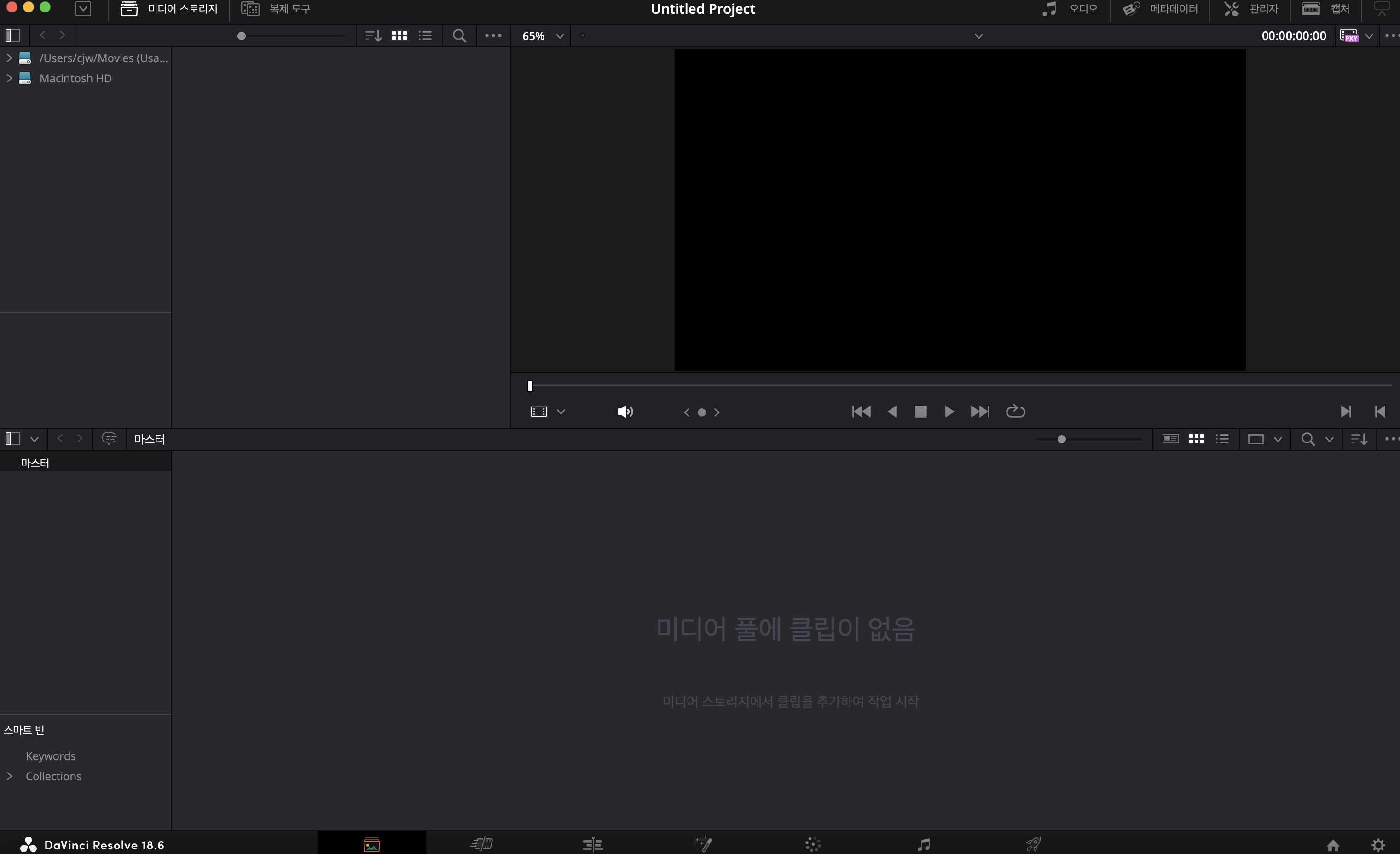
<편집>
이제 편집을 시작할 수 있는 모든 준비가 되었어요
편집을 바로 시작을 해볼건데 우리가 리졸브에서
편집을 하는 탭은 두개에요
컷페이지 그리고 편집페이지 두개가 있는데
컷페이지 같은 경우는 다큐먼터리나 푸티지가 굉장히 많은 경우에 유리해요 그리고 컷페이지랑 편집페이지가 마우스의 움직이나 키보드에 반응하는 방식이 굉장히 달라서
처음에 시작할 때는 편집페이지부터 배우는게 좋습니다

<퓨젼>
다음 탭은 퓨전이라는 탭인데 여기는 이펙트를 제작해서 넣는 곳이에요.
영상을 변형하고 효과를 제작해서 추가하고 아주 많은 일들을 할 수가 있어요.
비쥬얼 그래픽 모션 디자인 이런걸 할 수 있는 곳이에요.
여긴 제가 나중에 시간을 내서 따로 설명을 해드릴게요.
입문 튜토리얼에 포함하기에는 양이 좀 되는 부분이라
오늘은 우선 다음 탭인 컬러탭부터 설명을 하도록 하겠습니다

<컬러>
여기는 우리가 편집하는
영상의 색보정의 모든 걸 할 수 있는 컬러탭이인데요
여기가 바로 다빈치리졸브의 진가가 나오는 곳입니다.
초보부터 프로까지 모든 사람이 사용 가능하게 만들어져 있습니다

<페어라이트>
여긴 페어라이트라는 곳인데
우리가 편집을 했고 색보정을 했으면
이제 소리도 보정도 해야겠죠.
영상의 반은 소리인데 우리가 영상에 비해
소리에는 상대적으로 신경을 덜 쓰는 편이죠
근데 우리가 꼭 염두에 두어야 할건 우리가 만드는
컨텐츠의 절반은 영상이고 나머지 절반은 소리에요
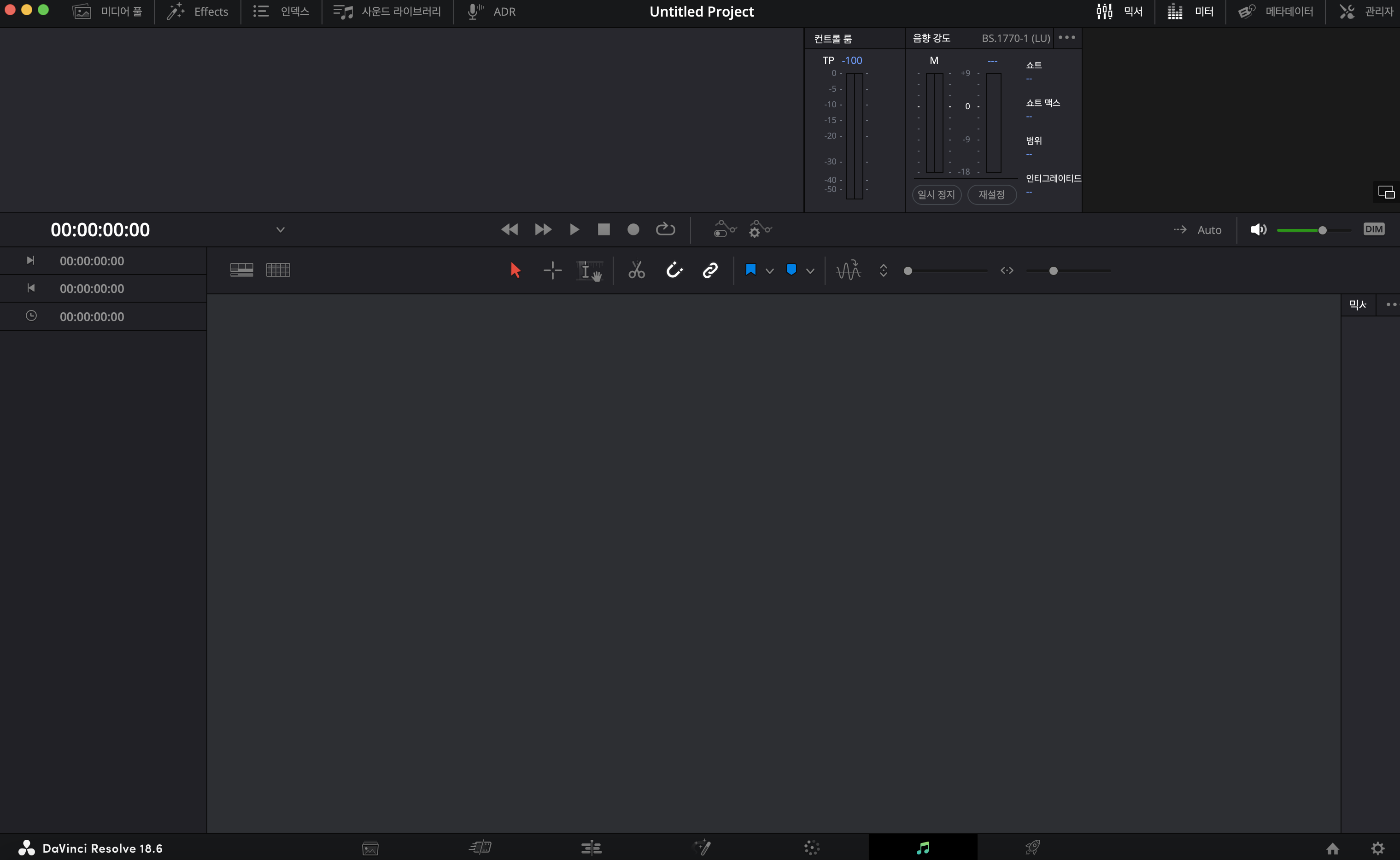
<딜리버 페이지>
여기는 모든걸 끝낸 영상을 출력하는 곳이에요
여기서 랜더링이 끝나면 이제 바로 유튜브로 올라가면 되죠
보시면 설정을 할 수 있는게 너무 많은데
여기 이미 프리셋이 만들어져 있어요
여기를 클릭을 하고 해상도만 설정을 해주면
이제 알아서 유튜브에 최적화가 되어 있는
결과물을 출력해줍니다
제가 개인적으로 영상 포멧, 비디오 코덱, 인코딩 프로파일
여기 있는거 있죠 이걸 종류별로 다 테스트를 해봤는데
제가 해본 결과 다빈치 리졸브에 있는 유튜브 설정으로
출력하는게 정신 건강에 좋아요
영상에 따라서 유튜브에서 깨지는 경우를
몇번이나 경험을 해서 이걸 매번 해결 하느니
하나로 통일해서 마음편히 쭉 업로드하시는걸 추천드려요
